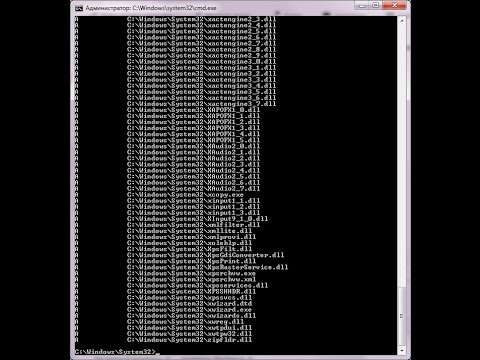Цель этой статьи - помочь пользователю установить и обновить ядро в операционной системе Linux Mint. Ядро является ядром операционной системы Linux и содержит новые драйверы устройств, исправления и другие важные обновления. Например, если у вас есть новое устройство, и оно не распознается ядром по умолчанию. Есть вероятность, что новое ядро будет поддерживать ваше новое устройство. Вот почему так важно время от времени обновлять ядро Linux Mint.
Шаги

Шаг 1. Проверьте, какое у вас ядро, выполнив следующую команду
-
Введите / скопируйте / вставьте:
uname -a
Это должно напечатать версию ядра, которое вы используете, и запишите это

Шаг 2. Затем вы захотите проверить, какое ядро недавно доступно на
Запишите последнее стабильное ядро. Например, веб-сайт сообщит вам, какое ядро является стабильным. Вы всегда должны выбирать самое стабильное ядро, чтобы гарантировать, что ваша система не выйдет из строя и не сгорит с ядром для исследований или разработок

Шаг 3. Убедитесь, что вы знаете, какая у вас операционная система Linux: 32-разрядная или 64-разрядная
Вы можете найти эту информацию, открыв терминал и набрав следующее.
-
Введите / скопируйте / вставьте:
файл / sbin / init
это проинформирует вас о разрядной версии операционной системы, будь то 32-разрядная или 64-разрядная

Шаг 4. Загрузите следующие файлы, соответствующие вашей системе
В этом примере мы будем моделировать установку / обновление стабильного ядра Linux 3.10.4 для 32-разрядной и 64-разрядной системы.

Шаг 5. Поймите, что, тем не менее, Linux Mint основан на Ubuntu Linux, поэтому укажите в браузере
Выберите папку, содержащую последнее стабильное ядро, и загрузите следующие файлы. Возможно, вам придется прокрутить длинный список папок, пока не найдете нужную папку. В этом случае мы выберем /v3.10.4-saucy/ папка.

Шаг 6. Попробуйте использовать стабильную версию Linux-Kernel-3.10.4
Чтобы выполнить установку и обновление, вам необходимо загрузить три важных файла.
-
32-битный
- Загрузите эти три файла, если вы используете 32-разрядную операционную систему Linux Mint.
- заголовки linux-3.10.4-031004-generic_3.10.4-031004.201307282043_i386.deb
- заголовки linux-3.10.4-031004_3.10.4-031004.201307282043_all.deb
- linux-image-3.10.4-031004-generic_3.10.4-031004.201307282043_i386.deb
-
64-битный
- Загрузите эти три файла, если вы работаете в 64-битной операционной системе Linux Mint.
- заголовки linux-3.10.4-031004-generic_3.10.4-031004.201307282043_amd64.deb
- заголовки linux-3.10.4-031004_3.10.4-031004.201307282043_all.deb
- linux-image-3.10.4-031004-generic_3.10.4-031004.201307282043_amd64.deb

Установка и обновление до нового ядра в Linux Mint Шаг 7 Шаг 7. Создайте папку, выполнив следующие команды.
-
Введите / скопируйте / вставьте:
mkdir Linux-ядро-3.10.4-обновление
-
Введите / скопируйте / вставьте:
cd / home /"ваш логин"/ Загрузки

Установка и обновление до нового ядра в Linux Mint Шаг 8 Шаг 8. Следуйте 32-битной инструкции:
-
Скопируйте следующие файлы в папку Linux-Kernel-3.10.4-Upgrade, используя следующую команду ниже.
-
Введите / скопируйте / вставьте:
cp -r linux-headers-3.10.4-031004-generic_3.10.4-031004.201307282043_i386.deb / home /"ваш логин"/Linux-Kernel-3.10.4- Обновить
-
Введите / скопируйте / вставьте:
cp -r linux-headers-3.10.4-031004_3.10.4-031004.201307282043_all.deb / home /"ваш логин"/Linux-Kernel-3.10.4- Обновить
-
Введите / скопируйте / вставьте:
cp -r linux-image-3.10.4-031004-generic_3.10.4-031004.201307282043_i386.deb / home /"ваш логин"/Linux-Kernel-3.10.4- Обновить
-

Установка и обновление до нового ядра в Linux Mint Шаг 9 Шаг 9. Следуйте инструкциям для 64-битной версии:
-
Скопируйте следующие файлы в папку Linux-Kernel-3.10.4-Upgrade, используя следующую команду:
-
Введите / скопируйте / вставьте:
cp -r linux-headers-3.10.4-031004-generic_3.10.4-031004.201307282043_amd64.deb / home /"ваш логин"/Linux-Kernel-3.10.4- Обновить
-
Введите / скопируйте / вставьте:
cp -r linux-headers-3.10.4-031004_3.10.4-031004.201307282043_all.deb / home /"ваш логин"/Linux-Kernel-3.10.4- Обновить
-
Введите / скопируйте / вставьте:
cp -r linux-image-3.10.4-031004-generic_3.10.4-031004.201307282043_amd64.deb / home /"ваш логин"/Linux-Kernel-3.10.4- Обновить
-

Установка и обновление до нового ядра в Linux Mint Шаг 10 Шаг 10. Введите / скопируйте / вставьте:
cd / home /"ваш логин"/Linux-Kernel-3.10.4
это переведет вас в папку обновления Linux-Kernel-3.10.4

Установка и обновление до нового ядра в Linux Mint Шаг 11 Шаг 11. Введите / скопируйте / вставьте:
sudo -s dpkg -i *.deb
эта команда установит все пакеты deb ядра

Установка и обновление до нового ядра в Linux Mint Шаг 12 Шаг 12. Введите / скопируйте / вставьте:
sudo -s update-grub
Эта команда обновит ваш загрузчик GNU GRUB, сообщая вашей системе, что вы установили новое ядро, и загружает это недавно установленное ядро

Установка и обновление до нового ядра в Linux Mint Шаг 13 Шаг 13. Перезагрузите операционную систему Linux Mint с новым установленным ядром, снова войдите в систему и выполните следующую команду

Установка и обновление до нового ядра в Linux Mint Шаг 14 Шаг 14. Убедитесь, что установка прошла успешно, введя следующую команду
-
Введите / скопируйте / вставьте:
uname -a
Эта команда должна отобразить ваше новое ядро